Kako popraviti kodo napake gonilnika 32
Miscellanea / / August 04, 2021
Oglasi
Če ste med delovanjem sistema naleteli na kodo napake 32 gonilnika sistema Windows, ki je nastala kot vrstica, “A Gonilnik (storitev) za to napravo je onemogočen, nadomestni gonilnik morda daje to funkcijo, potem vam bo ta vodič morda v pomoč.
Ta napaka je povezana s poškodovanimi gonilniki, registrskimi ključi ali storitvami. Koda napake 32 bo morda prikazana, če je gonilnik poškodovan ali če naprava ni posodobljena itd. Vendar obstaja veliko načinov za odpravljanje težav, s katerimi lahko težavo odpravite, ne da bi se preveč znojili.

Vsebina strani
-
1 Kako popraviti kodo napake 32 voznika?
- 1.1 1. način: Znova zaženite računalnik
- 1.2 2. način: povrnite spremembe, narejene v upravitelju naprav
- 1.3 3. način: Povratite problematični gonilnik na prejšnjo posodobitev
- 1.4 4. način: Posodobite problematičen gonilnik naprave
- 1.5 5. način: Znova namestite problematičen gonilnik naprave
- 1.6 6. metoda: obnovite sistem
- 2 Zaključek
Kako popraviti kodo napake 32 voznika?
Koda napake gonilnika 32 se nanaša na nekatere zavajajoče dll komponente sistemskih datotek za pravilno delovanje več komponent računalnika z operacijskim sistemom Windows. Če katera od tako pomembnih datotek dll ali komponent manjka, vam bo sistem Windows prikazal to napako. Spodaj je nekaj korakov za odpravljanje težav, ki vam bodo pomagali odpraviti težavo.
Oglasi
1. način: Znova zaženite računalnik
V primeru, da se ta koda napake prvič pojavi v računalniku, preprosto preprosto znova zaženite naprave, ker se ta napaka največkrat samodejno odpravi samodejno po ponovnem zagonu naprave.
2. način: povrnite spremembe, narejene v upravitelju naprav
Med nameščanjem nove naprave v sistem se nekatere spremembe zgodijo samodejno, nekatere pa ročno. Možno je, da se vam je napaka pokazala zaradi sprememb, ki ste jih naredili med dodajanjem nove naprave.
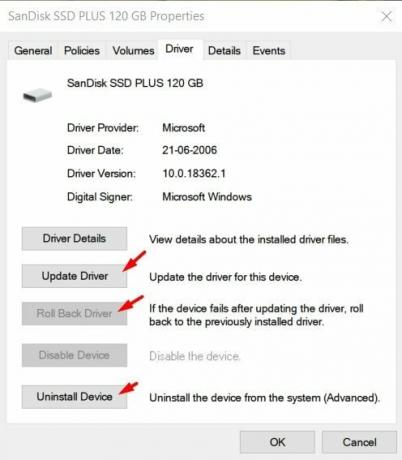
To je preprost korak. Preprosto odstranite gonilnik naprave in ga znova namestite, nato znova zaženite računalnik.
3. način: Povratite problematični gonilnik na prejšnjo posodobitev
Odprite Device Manager. Nato pritisnite Win + X.
Oglasi
Odpre se meni; v tem meniju izberite možnost Upravitelj naprav.

Pomaknite se po upravitelju naprav in poiščite napravo, za katero ste dobili napako. Po tem kliknite to napravo, da si ogledate seznam gonilnikov, nato z desno miškino tipko kliknite gonilnik in izberite lastnosti.

Oglasi
Zdaj odprite zavihek gonilnika in tapnite možnost povratka gonilnika. Odpre se novo potrditveno okno. Nato kliknite da za nadaljevanje. To je to. Po tem znova zaženite naš računalnik in preverite, ali napake ni več.
Opomba: Če je možnost povratka siva, preprosto odstranite in znova namestite gonilnik.
4. način: Posodobite problematičen gonilnik naprave
Zaležite na spodnja dejanja, da to storite:
V računalniku odprite Device Manager in poiščite gonilnik, ki ga morate posodobiti.
Z desno miškino tipko kliknite ta gonilnik in tapnite možnost Posodobi gonilnik.
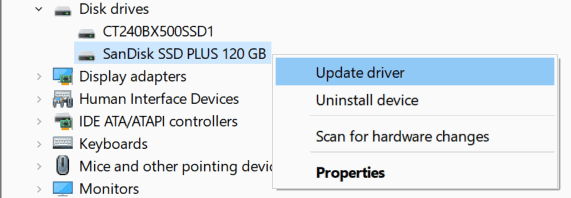
Zdaj v novem oknu preprosto izberite samodejno iskanje za posodobljeno možnost gonilnika.

Nato sistem poiščete najnovejšo posodobitev, ki je na voljo za vaš gonilnik, in ko se ta prenese, bo gonilnik samodejno posodobljen.
5. način: Znova namestite problematičen gonilnik naprave
Pojdite v upravitelj naprav v računalniku in poiščite problematični gonilnik.
Nato jo kliknite z desno miškino tipko in se v kontekstnem meniju dotaknite možnosti Odstrani napravo.
Nato boste morali potrditi svoje dejanje. Za nadaljevanje tapnite da.
6. metoda: obnovite sistem
Če želite to narediti, si oglejte spodnje poteze:
- Pritisnite tipko Win + R, da se odpre polje Run. Nato vnesite rstrui in pritisnite ok.
- Odpre se okno za obnovitev sistema. Torej kliknite naprej.
- Izberite nedavno obnovitveno točko, ko se po zadetku Naprej ni pojavila koda napake gonilnika 32.
- Sledite navodilom na zaslonu, da dokončate postopek obnovitve sistema. To je to. To vam lahko pomaga odpraviti težavo s kodo napake 32.
Zaključek
To je nekaj pogostih metod, s katerimi lahko popravite kodo napake 32 gonilnika. Težava se pojavi predvsem zaradi slabih datotek gonilnikov ali poškodovane namestitve gonilnikov. Poskrbite, da posodobite gonilnik na najnovejšo možno različico.
Izbira urednika:
- Kako popraviti napako na tem spletnem mestu v računalniku s sistemom Windows?
- Kako nastaviti Visual Studio Code za kotni razvoj
- Zakaj se Razer Synapse ne bo odprl / Kako odpraviti
- Kako popraviti kodo napake 1231 pri neuspelem prenosu
- Popravek Windows je obnovil nepričakovano napako pri zaustavitvi
Oglasi Razer Synapse je poenotena programska oprema za konfiguracijo, ki vam omogoča dodelitev makrov ali ponovni nadzor katere koli...
Oglasi Ste že v zadnjem času na začetnem zaslonu videli nekaj nadležnih oglasov? Mnogi pravijo, da...
Oglasi Skoraj vsi uporabniki imajo težave s posodobitvami sistema Windows že od samega začetka in še nič se ni spremenilo.…

![Kako namestiti založniški ROM na Bellphone BP235 [datoteka vdelane programske opreme]](/f/526f8cfb6c05e8ed2e65bfc7abe49604.jpg?width=288&height=384)
![Kako namestiti Stock ROM na DEXP Ixion ES1050 [Datoteka vdelane programske opreme / Odstranitev]](/f/b39fa24f2297c5f3d3f23173ba041a93.jpg?width=288&height=384)
